22:50 Восстановление Steam аккаунта | |
Часть I. Я помню адрес электронной почты и ответ на
секретный вопрос 1. В клиент Steam встроено средство напоминания учетной информации. В окне, в котором запрашивается имя учетной записи и пароль, нажмите кнопку Восстановить учетную запись... 2.
В появившемся окне выбираем Я не знаю имени учетной записи. Даже
если вы помните имя учетной записи, все равно выберите этот пункт, что бы была
восстановлена именно та учетная запись, на которой зарегистрирована необходимая
вам игра. 3. В следующем шаге
выбираем пункт Я помню код продукта. Введите код, указанный на
коробке с игрой. 4.
На указанный вами при регистрации адрес электронной почты придет письмо, в
котором будет написано имя вашей учетной записи. Если письмо
не пришло, проверьте в почтовом ящике раздел спама - письмо могло попасть
туда. Если этого не произошло, то указанный вами адрес почты неверен:
данная игра зарегестрирована на другой учетной записи или при регистрации был
указан другой электронный адрес. Если вы не помните нужный электронный адрес - воспользуйтесь
второй частью данной инструкции. 5.
Нажимаем на окне Steam кнопку Готово и возвращаемся в начало.
Снова нажимаем Востановить учетную запись и в появившимся окне
выбираем Я знаю имя учетной записи. 6.
Введите логин, присланный вам на почту. 7.
На тот же адрес электронной почты, куда вам пришло имя учетной записи, должно
прийти письмо, в котором будет указан код проверки и ваш секретный
вопрос. (не ответ) 8. Введите код
подтверждения и ответ на секретный вопрос в
необходимые поля. Нажмите Далее Внимание! Ответ на секретный вопрос может быть написан только буквами английского алфавита. Кроме того, важно, что бы он точно совпадал с ответом, написанным при регистрации: обращайте внимание на заглавные буквы 9.
Далее Steam потребует выбрать новый пароль. Для подтверждения изменения пароля
введите новый пароль дважды и нажмите кнопку Дальше.
Если все данные введены верно, пароль должен успешно смениться. Вы можете войти в Steam под своей учетной записью, используя новый пароль. Вы сможете восстановить свою учетную запись, используя лицензионный ключ от любой игры, зарегистрированной на вашем аккаунте. Это займет немного больше времени и усилий. 1. Прежде всего, вам придется доказать, что именно вы являетесь владельцем диска. Для этого сделайте фотографии ключа. Фотография должна быть чёткой, разрешением не ниже 1024х768. Должна быть возможность прочесть ключ. Внимание! Не изменяйте каким-либо образом фотографию и не редактируйте ее. 2. Зарегистрируйте новую электронную почту. 3. Зарегистрируйте аккаунт на сайте техподдержки Steam перейдя по ссылке https://support.steampowered.com/newticket.php 4.
После того, как вы заполнили все необходимые для регистрации поля и нажали
кнопку,
на почту, которую вы указывали при регистрации на сайте, должно прийти письмо с
просьбой подтвердить регистрацию. Для этого вам необходимо пройти по указанной
в письме ссылке (если ссылка не открываетя, скопируйте ее в адресную строку
вашего браузера). 5.
После того, как вы подтвердили регистрацию, пройдите по этой ссылке: https://support.steampowered.com/newticket.php и в открывшемся
окне заполните необходимые поля: Слева: Your Question - описание вашей проблемы, например: Hello, i forgot my password and secret question. Please help. Add attachment(добавить вложение) - кнопка под полем с описанием проблемы: нажимаете на нее и прикрепляете фотографию ключа. Справа: Language(язык) - оставляете EnglishYour email address(адрес электронной почты) - оставляете как естьSubject(Тема) - тема письма, в нашем случае пишите так: Lost password and secret questionCategory - выбираем Account Question, затем - Password reset RequestSteam Account Name - имя аккаунта, если помните, если нет - оставьте пустым.CD Key - ключ игры из коробки. Operating System - выбираете вашу операционную систему (не обязательно) 6.
Если все сделано правильно, то через несколько минут на почтовый ящик должно
прийти автоматическое письмо, в котором будет сказано, что ваше обращение в
техподдержку принято. Если это письмо не пришло после того, как вы отправили свое обращение в техподдержку Steam, значит что-то было сделано неправильно. 7. Через какое-то время (Из-за разницы часовых поясов, ответ приходит ночью) на электронный адрес придет ответ от техподдержки. Если все было сделано правильно, то в письме вас попросят подтвердить, что именно вы являетесь владельцем лицензионного диска. Напишите
ручкой, на свободном месте наклейки с ключом, свой номер обращения в
техподдержку Steam, и отошлите им новое фото.  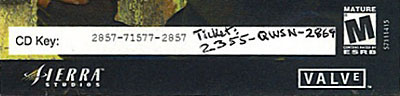 Внимание! Фотографию нужно
добавить к уже существующему вашему обращению на сайте Steam. Для этого
необходимо пройти по ссылке, которая указана в письме - вы попадете на страницу
с Вашим обращением в Steam.Если Ваше обращение закрыто, то нажмите
кнопку "reopen" (переоткрыть). Для
добавления фотографии нажмите "Add Attachment", найдите фотографию на
Вашем компьютере ("Обзор") и загрузите фотографию на сайт
("Attach"). Напишите в поле сообщения любой текст, например слово "Photo"
8. После этого должно прийти письмо данными аккаунта: логином и новым паролем. | |
|
| |
| Всего комментариев: 0 | |








